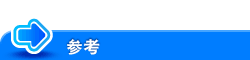收集本机信息以尽早解决故障(针对管理员)
允许用户使用控制面板获得扫描/传真发送的操作日志([TX操作日志设置])
显示方式:
- [机器设置]
- [管理员]
- [安全]
- [TX操作日志设置]
- [安全]
- [管理员]
配置扫描或发送传真时作为发送操作日志获得操作日志的设置。这有助于在发生安全问题时分析问题。
设置 | 说明 |
|---|---|
[TX操作日志设置] | 选择是否获得传送日志(默认值为[不要保存])。 |
[TX操作日志消除] | 消除累计的TX操作日志。 |
若要输出获得的传送日志,请选择[TX操作日志输出] (此处)。
使用控制面板输出扫描/传真发送的操作日志([TX操作日志输出])
显示方式:
- [机器设置]
- [管理员]
- [系统设置]
- [列表/计数器]
- [TX操作日志输出]
- [列表/计数器]
- [系统设置]
- [管理员]
打印发送操作的日志或将其保存到USB存储器上。
指定[输出范围]并选择输出方式。
打印时触摸[打印]。按需要更改打印设置,然后触摸[开始]以开始打印。
若要在USB存储设备上保存,请将USB存储设备连接到本机并触摸[保存至U盘]。
当[TX操作日志设置] (此处)设置为[保存]时,将显示此选项。
在本机屏幕上显示网络错误代码([网络错误代码显示设置])
显示方式:
- [机器设置]
- [管理员]
- [维修]
- [网络错误代码显示设置]
- [维修]
- [管理员]
若要在网络上发生错误时本机屏幕上显示错误代码,请将该选项设置为开启(默认值为开启)。
可以通过参考错误代码列表中的代码确认要采取的操作以及错误描述。
有关错误代码的详细资料,请参见此处。
为了检查用户或账户的使用状态或纸张消耗获得作业日志([作业日志设置])
为了分析打印相关故障允许捕捉本机接收的打印数据([打印数据获取])
显示方式:
- [机器设置]
- [管理员]
- [安全]
- [安全详细]
- [打印数据获取]
- [安全详细]
- [安全]
- [管理员]
允许用户捕捉在本机上接收到的打印数据时,请将该选项设置为开启(默认值为开启)。
捕捉的数据会按照维修人员分析打印机故障的顺序使用。有关详细资料,请与维修人员联系。
配置通过网络浏览器远程操作本机屏幕的设置([远程面板服务器设置])
显示方式:
- [机器设置]
- [管理员]
- [网络]
- [远程面板设置]
- [远程面板服务器设置]
- [远程面板设置]
- [网络]
- [管理员]
配置在其它计算机上使用网络浏览器操作本机屏幕的设置。
设置 | 说明 |
|---|---|
[服务器设置] | 在其它计算机上使用网络浏览器操作本机屏幕时,请将该选项设置为开启(默认值为关闭)。 |
[端口号(SSL)] | 如有必要,请更改端口号(默认值为[50443])。 |
[HTTP版本设置] | 选择HTTP通信的协议版本(默认值为[HTTP/1.1])。
|
[密码认证] | 提示用户输入连接本机的密码时,将该选项设置为开启(默认值为关闭)。
|
[IP允许设置] | 限制想要使用IP地址允许访问本机的计算机时,请将该选项设置为开启(默认值为关闭)。输入允许访问本机的IP地址范围。 |
配置通过专用软件远程操作本机屏幕的设置([远程面板客户端设置])
显示方式:
- [机器设置]
- [管理员]
- [网络]
- [远程面板设置]
- [远程面板客户端设置]
- [远程面板设置]
- [网络]
- [管理员]
配置在其它计算机上使用专用软件操作本机屏幕的设置。
设置 | 说明 |
|---|---|
[客户端设置] | 在其它计算机上使用专用软件操作本机屏幕时,请将该选项设置为开启(默认值为关闭)。 |
[服务器地址] | 输入安装专用软件的服务器地址。采用下列任意一种格式。
|
[端口号] | 如有必要,更改安装专用软件的服务器的端口号(默认值为[443])。 |
[HTTP版本设置] | 选择HTTP通信的协议版本(默认值为[HTTP/1.1])。
|
[连接超时] | 如有必要,更改与安装专用软件的服务器通信的超时等待时间(默认值为[60]秒)。 |
[证书验证等级设置] | 如需在SSL通信中验证证书,请选择需要验证的项目。
|
[WebDAV客户端设置并同步] | 当在您的环境中安装了代理服务器时,请注册代理服务器。
|
[从vCare启用远程面板] | 允许用户从远程诊断系统启动远程面板时,请将该选项设置为开启(默认值为关闭)。 |